Die Funktion "Geplante Aufgaben" von XP und Vista scheint häufig übersehen zu werden. Dies ist ein großartiges Tool zur Automatisierung von Wartungsaufgaben für das Betriebssystem. Mit diesem praktischen Dienstprogramm können Sie viele Dinge tun. In den folgenden Bildern zeige ich das Planen einer Datenträgerbereinigung in Windows XP. Später in dieser Woche werde ich die zusätzlichen Einstellungen und Funktionen des Taskplaners in Vista vorstellen.
Klicken Sie auf Programme starten Zubehör Systemprogramme Geplante Aufgaben
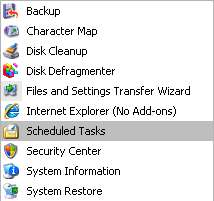
Das Fenster Geplante Aufgaben wird geöffnet. Doppelklicken Sie einfach auf "Geplante Aufgabe hinzufügen" /
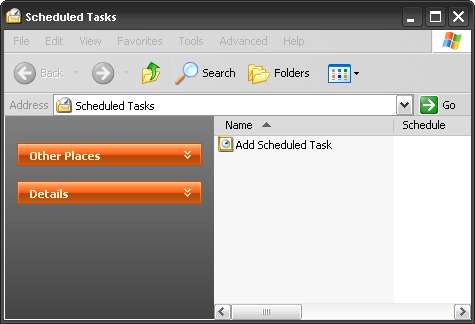
Der Assistent wird geöffnet und zeigt Ihnen, was er tut. Weiter klicken.

Da es sich bei der geplanten Aufgabe um eine Windows-Funktion handelt, scrollen Sie einfach nach unten, bis Sie das integrierte Dienstprogramm finden. Weiter klicken.
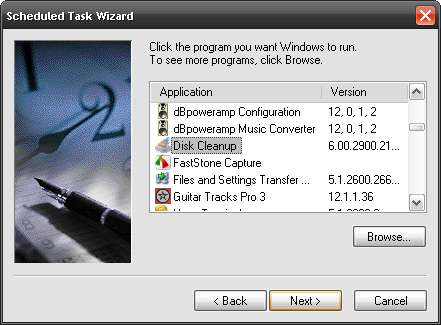
Jetzt können wir einen Namen für unsere Aufgabe eingeben und festlegen, wie oft sie ausgeführt werden soll. Für die Datenträgerbereinigung habe ich Monatlich gewählt.
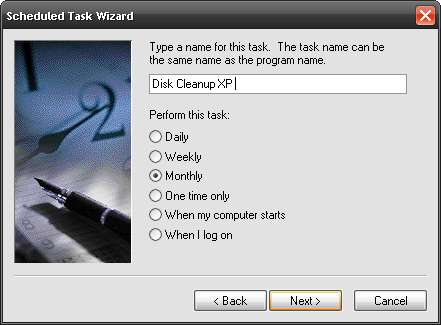
Jetzt wählen wir die spezifische Zeit, um die Aufgabe zu starten. Da ich nicht möchte, dass die Datenträgerbereinigung ausgeführt wird, während ich am Computer bin, wähle ich eine Zeit, von der ich weiß, dass ich nicht darauf bin. Ja, 2 Uhr morgens ... nicht alle Geeks trinken Red Bull!
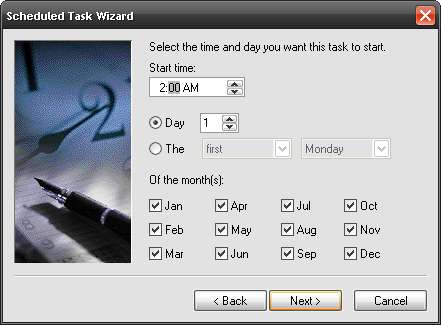
Bei Bedarf müssen Sie Ihren Administrator-Benutzernamen und Ihr Kennwort eingeben.
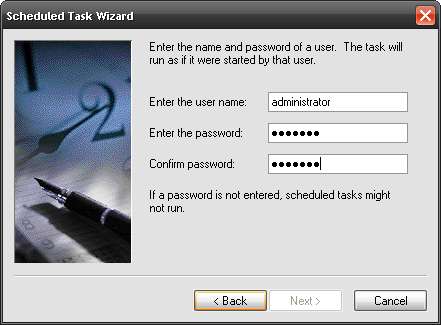
Du bist fertig! Klicken Sie auf Fertig stellen.
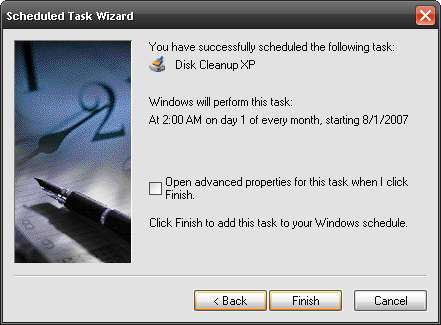
Dies ist ein sehr einfaches Beispiel dafür, wie geplante Aufgaben verwendet werden können. Wenn Sie es richtig machen, können wirklich viele automatisierte Prozesse außerhalb Ihres PCs stattfinden. In einer IT-Umgebung bei der Arbeit verwende ich geplante Aufgaben, um Makros und andere Skripts in unserem Netzwerk auszuführen. Wie bereits erwähnt, werde ich mich eingehender mit dieser Funktion einschließlich Vista befassen. Sie können sogar eigene Batchdateien erstellen, die planmäßig ausgeführt werden. Dies ist eine großartige Möglichkeit, viel Kontrolle darüber zu erlangen, was Windows zum Nutzen Ihres effizienten Systems tut!







